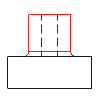
- Klicken Sie im Browser mit der rechten Maustaste auf die Zeichnungsansicht. Ein Menü wird angezeigt.
- Klicken Sie auf Bearbeiten.
- Wählen Sie im Dialogfeld Zeichnungsansicht bearbeiten die Registerkarte Anzeige.
- Klicken Sie auf Eigenschaften Kante. Das Dialogfeld Eigenschaften Kante wird angezeigt.
- Klicken Sie auf Kanten wählen.
- Wählen Sie die einzelnen Kanten aus, deren Farbe Sie ändern möchten, und drücken Sie die EINGABETASTE.
- Klicken Sie im Dialogfeld Eigenschaften Kante auf Farbe, um das Dialogfeld Farbe wählen anzuzeigen.
- Wählen Sie die Farbe für die Linien, und klicken Sie auf OK.
- Klicken Sie auf OK, bis alle Dialogfelder geschlossen sind.